- Există o problemă de conectare în siguranță la acest site-ul web este o eroare care apare adesea în IE sau Edge.
- În acest articol, explorăm câteva modalități de depanare a acestei probleme.
- Pentru colecția completă de articole despre erorile Windows 10, consultați pagina noastră Centrul de depanare Windows 10.
- Puteți găsi, de asemenea, materiale utile despre gestionarea problemelor browserului, în secțiunea dedicată Pagina de depanare a browserului.

Acest software vă va menține drivere în funcțiune, astfel vă va proteja de erorile obișnuite ale computerului și de defecțiunile hardware. Verificați acum toate driverele în 3 pași simpli:
- Descărcați DriverFix (fișier descărcat verificat).
- Clic Incepe scanarea pentru a găsi toți driverele problematice.
- Clic Actualizați driverele pentru a obține versiuni noi și pentru a evita defecțiunile sistemului.
- DriverFix a fost descărcat de 0 cititori luna aceasta.
niste Internet Explorer
și Margine utilizatorii au întâmpinat un mesaj de eroare care precizează: Există o problemă la conectarea sigură la acest site web. Certificatul de securitate prezentat de acest site nu este sigur.Aceasta este o problemă de certificat nevalidă care poate apărea în orice browser, deși mesajele de eroare prezentate nu sunt întotdeauna pe deplin aceleași. În acest caz, eroarea vă împiedică să deschideți pagina web.
Problema apare și cu alte câteva programe, așa cum se arată mai jos:
- Există o problemă la conectarea sigură la acest site web (nu există nicio opțiune pentru a continua) - Această problemă apare de obicei dacă ceasul nu este setat corect.
- Există o problemă la conectarea sigură la acest site web (Chrome, IE11, Edge) - Cauza este de obicei antivirusul dvs. Pentru a remedia problema, dezactivați antivirusul sau comutați la un alt browser.
- Există o problemă la conectarea sigură la acest site web (Facebook, YouTube, Outlook, PayPal, Netflix, Wikipedia) - Uneori este posibil să nu puteți accesa un anumit site web din cauza acestei erori. Pentru a remedia problema, pur și simplu adăugați site-ul web la secțiunea Site-uri de încredere și verificați dacă acest lucru vă rezolvă problema.
Mai jos, vom detalia fiecare dintre soluțiile menționate mai sus, deci este posibil să doriți să mergeți direct la cea care se aplică situației dvs. specifice.
Cum pot remedia problema conexiunii securizate la site-ul web?
1. Încercați un browser alternativ
Există o problemă la conectarea sigură la acest site web mesajul poate fi uneori legat de browserul dvs. și, dacă doriți să îl remediați, vă recomandăm să treceți temporar la un alt browser.
Dacă problema nu apare, ar trebui să treceți permanent la celălalt browser, deocamdată. În această notă, vă recomandăm să încercați Operă ca browser implicit.
Descărcarea Opera durează doar câteva minute, iar setările sunt extrem de ușoare. În plus, puteți trece de la browserul dvs. implicit la Opera în doar câțiva pași.
Și anume, după descărcarea acestuia, în zona Setări, puteți găsi o opțiune de sincronizare care vă permite să importați marcaje, pagini și alte date din browserul dvs. implicit.
Mai departe, puteți personaliza browserul adăugând pictograme, bare laterale, spații de lucru și marcaje pentru ușurința accesului și un flux de lucru mai bine organizat.
Ar trebui să menționăm că Opera vine cu un VPN integrat pentru a vă păstra activitatea online privată. Deoarece eroarea menționată ar putea fi cauzată de restricții IP, VPN va ascunde locația dvs. împiedicând să apară mesajul respectiv.

Operă
Încercați astăzi acest browser extrem de personalizabil și bucurați-vă de o experiență de navigare fără erori.
Vizitati site-ul
2. Verificați-vă antivirusul

În unele cazuri, eroarea menționată apare din cauza antivirusului dvs. Anumite setări de securitate pot interfera cu sistemul dvs. și pot provoca această problemă, dar puteți remedia acest lucru dezactivând anumite caracteristici antivirus.
Vă sfătuim să faceți acest lucru temporar doar până când problema va fi remediată. Sau, mai bine, utilizați un antivirus care nu interferează cu alte programe, cum ar fi BullGuard.
În ultimele teste,BullGuard a avut cel mai mic număr de detectări false de software legitim (printre programele antivirus de top).
În plus, instrumentul oferă scanarea semnăturilor și protecție în timp real împotriva tuturor tipurilor de anomalii asociate cu malware. Orice malware detectat este pus în carantină și apoi neutralizat înainte ca infecția să poată începe chiar.
Aceasta înseamnă că recunoaște cu ușurință aplicațiile și site-urile de încredere, inclusiv Edge, și nu va interfera cu programul.

BullGuard
Utilizați BullGuard pentru a beneficia de toate funcțiile antivirus de ultimă generație și pentru a accesa toate aplicațiile de încredere fără probleme.
Vizitati site-ul
3. Verificați data și ora
- Faceți clic dreapta pe pictograma ceasului de pe Bara de activități. Selectați Reglați data / ora din meniu.
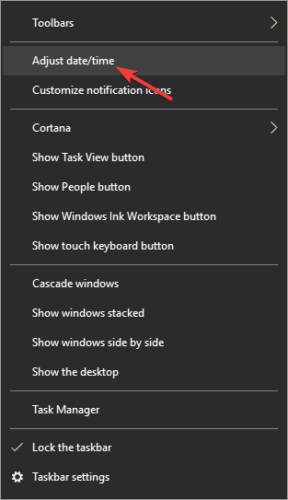
- Dezactivează Setați automat ora opțiune. După câteva momente, reporniți această opțiune.
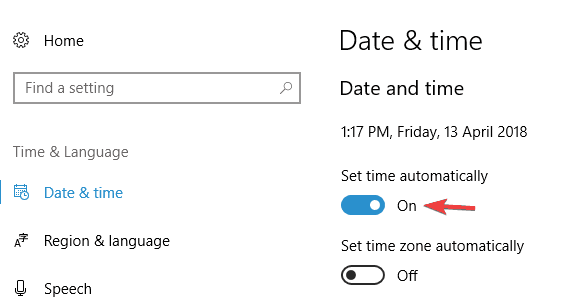
Aceasta vă va resincroniza ora și data. Odată ce data și ora dvs. sunt stabilite, problema ar trebui rezolvată. Rețineți că vă puteți ajusta manual data și ora dând clic pe Schimbare buton.
Dacă ceasul din Windows 10 nu funcționează corect, este posibil ca bateria plăcii dvs. de bază să fie descărcată, deci va trebui să o înlocuiți.
Acest proces este relativ simplu și trebuie doar să vă deconectați computerul de la priză, să deschideți carcasa computerului și să scoateți cu atenție bateria de pe placa de bază.
După ce scoateți bateria, înlocuiți-o cu una nouă, iar problema ar trebui rezolvată complet.
4. Adăugați site-ul web pe site-urile de încredere
- presa Tasta Windows + S si intra optiuni de internet. Selectați optiuni de internet din lista de rezultate.
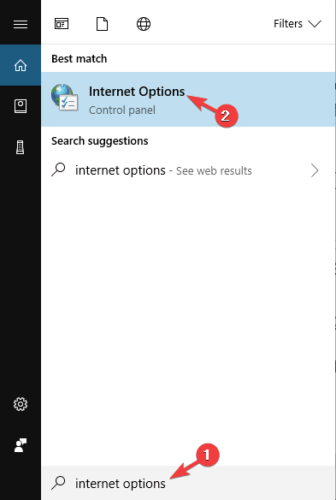
- Navigheaza catre Securitate și alegeți Site-uri de încredere categorie. Apasă pe Site-uri buton.
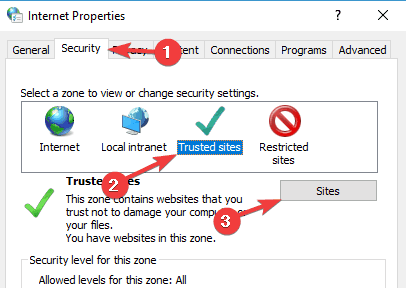
- Introduceți adresa URL în Adăugați acest site web în zonă și faceți clic pe Adăuga buton.
- După ce adăugați site-ul web în lista de încredere, salvați modificările.
- Vedeți dacă încă apare eroarea.
După ce adăugați site-ul web dorit în zona Website de încredere, verificați dacă problema este rezolvată.
Asigurați-vă că adăugați numai site-uri web în care aveți încredere cu adevărat și nu câteva site-uri aleatorii pe care le vizitați pentru prima dată.
4. Ștergeți memoria cache SSL
- Deschide Panou de control pentru rețea și partajare filă.
- Clic optiuni de internet pentru a deschide alte setări.
- Acum selectați Conţinut fila afișată mai jos. apasă pe Ștergeți SLL ardezie butonul din acea filă.
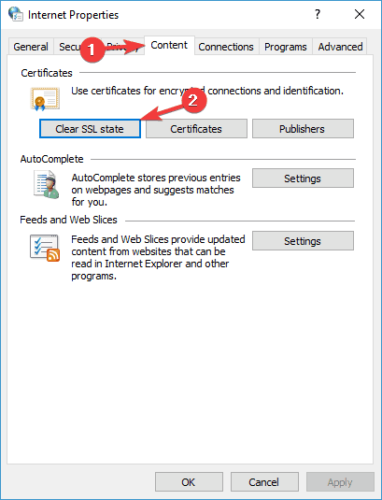
Ștergerea memoriei cache SSL ar trebui să șteargă datele de certificat corupte și să vă permită accesarea site-ului web dorit.
6. Actualizați certificatul rădăcină
Windows actualizează automat certificatele rădăcină încorporate, deci nu trebuie să le actualizați manual.
Cu toate acestea, puteți instala și cele mai recente pachete de actualizare rădăcină din catalogul de actualizări Microsoft dacă sunt necesare actualizări. Deschis site-ul oficial, și apoi intrați actualizare certificat rădăcină în caseta de căutare.
Rezultatele căutării pot enumera pachete de actualizare pentru diferite platforme pe 32 și 64 de biți. apasă pe Descarca butonul pentru pachetul de actualizare rădăcină care se potrivește cu platforma dvs.
7. Eliminați OpenDNS
- Deschide Rețea și partajare fila din Panou de control.
- Faceți clic pe oricare Conexiuni wireless sau Conexiune locală pentru a deschide fereastra direct dedesubt.
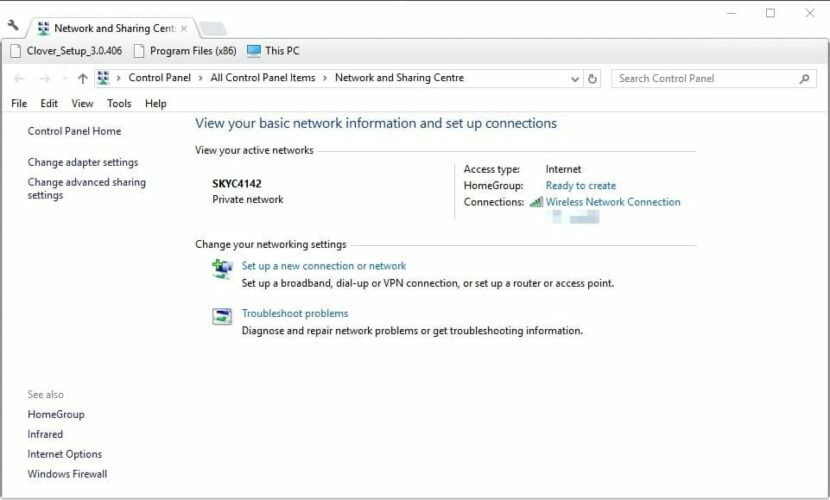
- apasă pe Proprietăți pentru a deschide fereastra de mai jos.
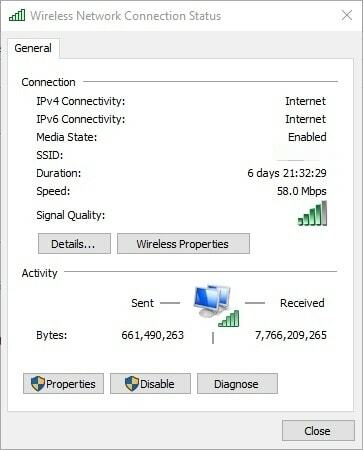
- Acum puteți face dublu clic pe Internet Protocol versiunea 4 (TCP / IPv4) setare.
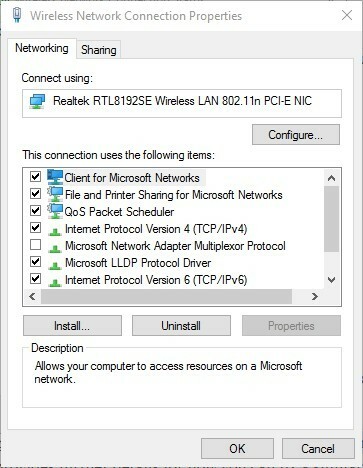
- Ștergeți numerele de adresă ale serverului DNS enumerate.
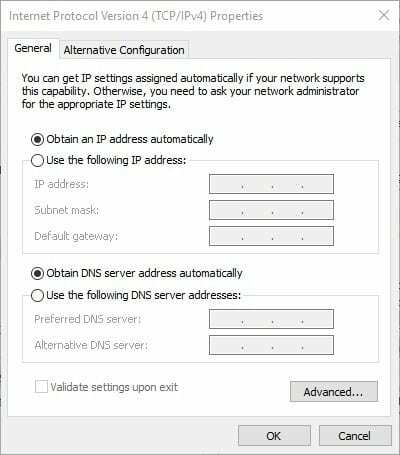
- Selectează Obțineți adresa serverului DNS automat opțiune.
- apasă pe O.K pentru a confirma noile setări.
Acum că ați șters efectiv adresele serverului OpenDNS, s-ar putea deschide site-urile blocate anterior.
Această soluție s-a aplicat mai ales atunci când navigați pe rețele corporative. OpenDNS este un serviciu care îmbunătățește sistemul de nume de domeniu pe multe rețele corporative, dar blochează și site-uri web mai legitime.
Acest Articol WindowsReport oferă, de asemenea, detalii suplimentare despre cum puteți remedia o eroare de certificat nevalidă similară.
Sperăm că una dintre aceste soluții restabilește conexiunea la site-ul web dorit în browserele Internet Explorer și Edge.
Dacă aveți sugestii suplimentare pentru soluții, nu ezitați să ne contactați folosind secțiunea de comentarii de mai jos.

![Remediați eroarea Adobe 16 în Windows 10 [Rezolvat]](/f/280e864b91f2a380c65104cc3d6f9042.png?width=300&height=460)
